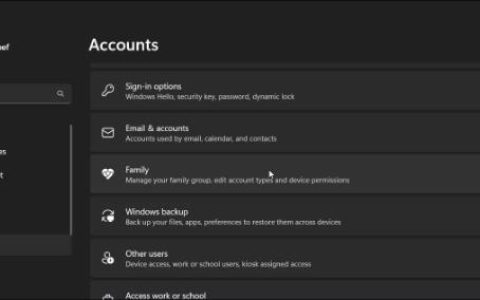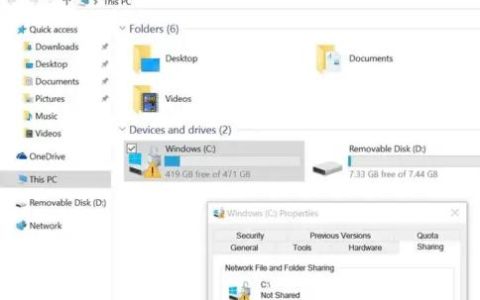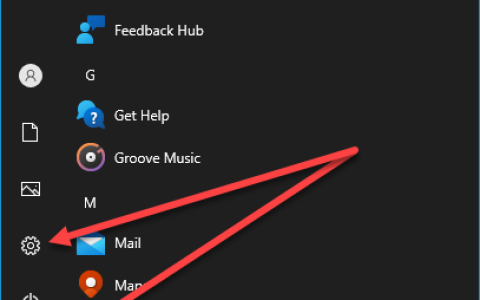Intel Unison 是一款出色的应用程序,用于将 Android 或 iPhone 连接到 Windows 11 计算机。然而,与任何其他应用程序一样,Intel Unison 也并非没有问题。如果您依靠 Intel Unison 从计算机上读取短信和接听电话,当应用程序停止正常工作时可能会带来不便。
如果您在 Windows 上使用 Intel Unison 应用程序时也遇到问题,这里提供的一些故障排除提示可能会有所帮助。
1. 运行 Windows 应用商店应用程序和蓝牙故障排除程序
Windows 应用商店应用程序和蓝牙疑难解答程序可以自动检测并修复通用 Windows 平台 (UWP) 应用程序和电脑上的蓝牙设备的问题。您可以尝试运行这些工具,看看是否可以使 Intel Unison 应用程序再次运行。
要运行 Windows 应用商店应用疑难解答:
- 打开“开始”菜单,然后单击齿轮形图标以启动“设置”应用程序。
- 在“系统”选项卡中,单击“疑难解答”。
- 选择其他疑难解答。
- 单击“Windows 应用商店应用程序”旁边的“运行”按钮。
- 接下来,单击“蓝牙”旁边的“运行”按钮。
按照屏幕上的提示运行故障排除程序,然后尝试使用 Intel Unison 应用程序。
仍然遇到蓝牙问题吗?查看我们有关修复 Windows 上的蓝牙配对问题的指南,并按照其中列出的步骤进行操作。
2. 允许 Intel Unison 应用程序在后台运行
如果您禁用了 Intel Unison 的后台应用程序权限,当您不使用它时,它可能无法同步您的数据。为了避免这种情况,您必须为 Intel Unison 应用程序启用后台应用程序权限。以下是具体操作方法。
- 右键单击“开始”图标或按Win + X打开“高级用户”菜单。
- 从列表中选择已安装的应用程序。
- 滚动列表或使用搜索工具找到Intel Unison应用程序。然后,单击旁边的三点菜单图标并选择高级选项。
- 单击“后台应用程序权限”下的下拉菜单,然后选择“始终”。
3. 允许 Intel Unison 应用程序访问您的电话和通知
Windows 上的 Intel Unison 应用程序需要获得访问电话和通知的权限。您需要确保启用这些权限。检查方法如下。
- 使用搜索菜单打开 Intel Unison 应用程序。
- 单击左下角的“设置”选项卡。
- 从左侧边栏中选择通知。
- 启用“通知”旁边的开关。
- 此外,向下滚动到应用程序通知,然后使用切换按钮启用各个应用程序的通知权限。
- 接下来,切换到“通话”选项卡并启用“允许通话”开关。
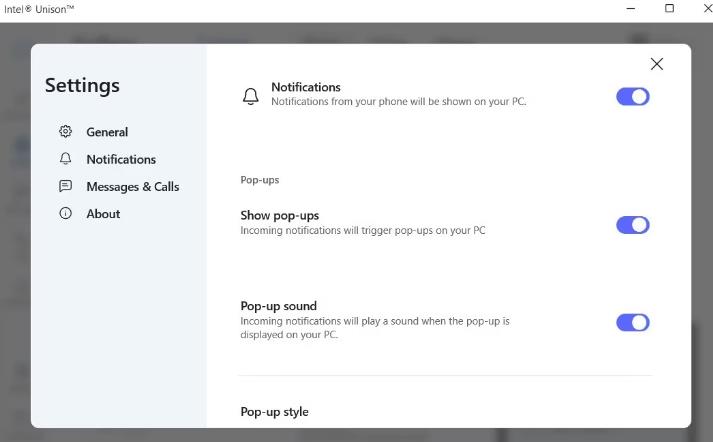
4.关闭省电模式
当您启用省电模式时,Windows 会暂停您计算机上的后台应用程序活动。虽然这是延长 Windows 电池寿命的好方法,但它可能会阻止 Intel Unison 等应用程序有效运行。
为了避免出现任何性能问题,最好关闭 Windows 上的省电模式。您可以采取以下方法:
- 按Win + I打开“设置”应用程序。
- 在“系统”选项卡中,单击“电源和电池”。
- 在“电池”下,单击“省电模式”,然后单击“立即关闭”按钮。
5.禁用任何活动的第三方防病毒程序
有时,PC 上的第三方防病毒程序可能会过于谨慎,并阻止应用程序交换文件和同步数据。要检查这种可能性,您需要暂时禁用防病毒程序。
通常,您可以通过右键单击系统托盘中防病毒程序的图标并选择禁用直到下次重新启动来执行此操作。但是,防病毒程序之间的说明会有所不同,因此如果您遇到困难,请检查防病毒程序的官方帮助文档以获取说明。
禁用后,请尝试再次使用 Intel Unison 应用程序。如果这解决了您的问题,您可以检查防病毒程序的设置并将 Intel Unison 应用程序列入白名单。
6. 断开并重新连接手机
Intel Unison 应用程序与手机之间的连接问题也可能导致该应用程序在 Windows 上停止运行。在大多数情况下,您应该能够通过断开并重新连接手机来解决此类问题。
这应该会重新建立 Windows 和您的手机之间的连接,从而解决因设置配置错误而导致的任何问题。
要断开手机与 Intel Unison 应用程序的连接,请按照以下步骤操作:
- 在您的 PC 上打开 Intel Unison 应用程序。
- 单击左上角的计算机图标,然后选择管理我的设备。
- 单击忘记此设备选项。
- 接下来,打开 Android 或 iPhone 上的 Intel Unison 应用程序并扫描 PC 上的二维码。
- 按照屏幕上的说明配对您的手机。
7. 修复或重置 Intel Unison 应用程序
Windows 10 和 11 都包含一个有用的修复工具,用于修复与应用程序相关的问题。查看我们有关如何修复 Windows 上的应用程序的指南,以修复 Intel Unison 应用程序而不影响您的数据。
等待修复过程完成,然后再次尝试使用该应用程序。如果问题仍然存在,请尝试从同一菜单重置应用程序。这样做应该删除所有应用程序数据并将应用程序重置为其默认状态。
8. 重新安装 Intel Unison 应用程序
最后,如果以上解决方案均无效,您可以尝试卸载并重新安装该应用程序。如果您需要这方面的帮助,请查看我们有关如何在 Windows 上卸载应用程序的指南,并按照其中概述的说明进行操作。
删除后,请前往Microsoft Store 上的 Intel Unison 页面下载 Intel Unison 应用程序。希望这有助于解决问题。
在 Windows 11 上修复 Intel Unison 应用程序
Intel Unison 应用程序的问题不应迫使您寻找替代方案。上述修复之一应该可以使应用程序在您的 Windows PC 上恢复并运行。
如果您有 Android 手机,您还可以使用 Microsoft 的 Phone Link 应用程序将其与 Windows 计算机同步。